Windows7下如何删除最近打开的文件记录
有时候我们为了隐藏自己浏览计算机的痕迹,保护个人隐私,需要清理掉最近打开的文件记录,这要如何做呢,下面演示一下windows7下清除最近打开文件记录的方法。
工具/原料
windows7操作系统
方法/步骤1
当我们使用刚刚安装好的操作系统时,你的电脑开始菜单下可能是如下一种显示,既没有应用程序的使用记录,也没有使用应用程序最近打开的文件记录:

方法/步骤2
电脑使用一段时间以后,可能变成了如下的情况,如下图所示,左侧的一列应用程序,如office word,adobe reader,计算器,office excel等等都是最近使用的程序记录,而每个程序后面的小箭头,鼠标移动到上面则展开了一些列最近使用该应用打开的文件记录,下面我们来看看如何清除最近打开的文件记录,对于如何清除最近打开的程序记录,本文还有一个姊妹篇“Windows7下如何删除最近打开的应用程序记录”,敬请参照。

方法/步骤3
在下面的任务栏中右键,弹出菜单中选择【属性】:

方法/步骤4
打开的新窗口,默认在【任务栏】的标签页,切换为第二项【[开始]菜单】的标签页:
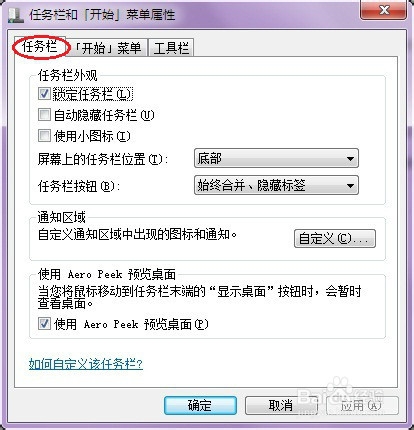
方法/步骤5
在【[开始]菜单】的标签页,下侧的【隐私】一项中,默认配置为下图的选项,即两项都是选中的:
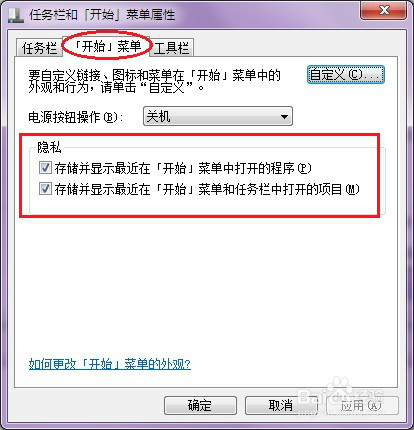
方法/步骤6
若想要去除各个应用程序最近打开的文件记录,去掉下面一项【存储并显示最近在[开始]菜单和任务栏中打开的项目】,然后依次点击【应用】和【确定】进行设置。

方法/步骤7
现在我们去开始菜单出看一下情况吧,如下图,所有应用程序后面的小箭头都不见了,别人就无法知道你最近都打开了哪些文件了。
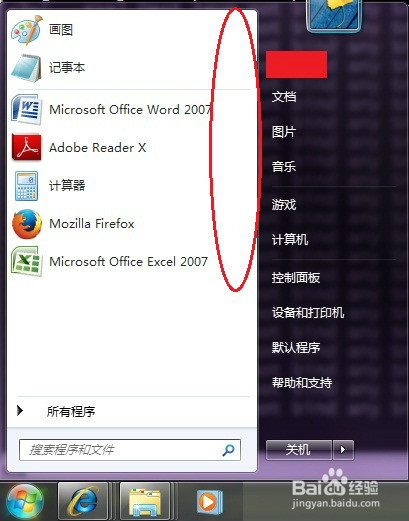
方法/步骤8
如再想要电脑记录最近打开的记录,还按照上面的流程,重新勾调项目进行设置即可。
声明:本网站引用、摘录或转载内容仅供网站访问者交流或参考,不代表本站立场,如存在版权或非法内容,请联系站长删除,联系邮箱:site.kefu@qq.com。
阅读量:175
阅读量:75
阅读量:162
阅读量:118
阅读量:95